このページでリマインダーFLEXの使い方や機能を解説していきます。
リマインダーFLEXの基本的な使い方
リマインダーのセットの仕方 (基本編)
新しいリマインダーを作成するには、+ボタンを押します。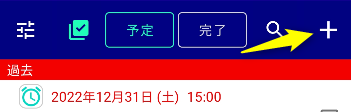
次にやる事(お知らせしてほしい事)を書きます。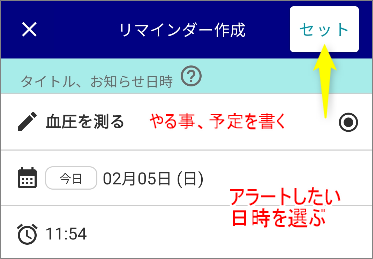
「〇〇の誕生日」「薬を飲む」「血圧を測る」「チャートを確認する」といった事です。そして、アラーム/通知を鳴らしたい日付、時刻を選んで、セットボタンを押します。
セットした時刻が来ると、通知、もしくはアラームが鳴ってお知らせします。
※アラート方法は「通知、アラーム、読み上げ」から選べます。後述。
こうする事で、やる事を思い出して、実行できます。

実際に、やるべき事が終わったら、チェックボックスをタップします。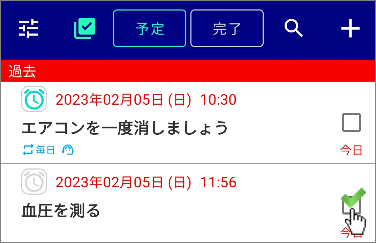
タップしたリマインダーは予定ページから消えて、完了ページに履歴として表示されます。
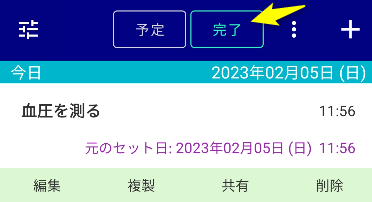
この履歴の「編集」から、メモや日記を加える事ができます。
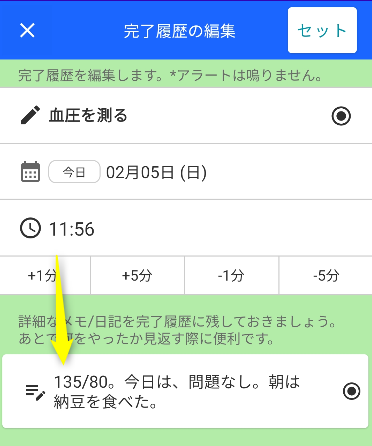
今日やった事でメモしておきたい事を書き残して、セットを押します。
すると完了履歴に保存されるので、あとで再確認する事ができます。
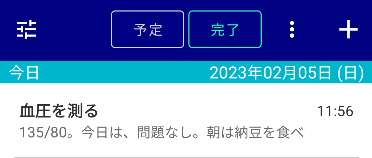
予定リストの使い方
サブメニューから「編集」「複製」
予定をタップすると、サブメニューが開きます。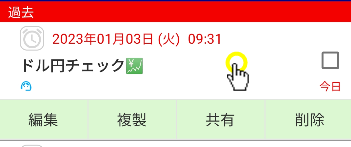
編集:リマインダーの時刻、タイトルや設定などを変更できます。
複製:設定をコピーして新しいリマインダーを簡単に作成できます。
目覚まし時計アイコン

目覚まし時計アイコンが
緑:稼働中です。予定時間に鳴動します。(過去に位置していても、スヌーズやリピートが次の時間に引き続き鳴ります)
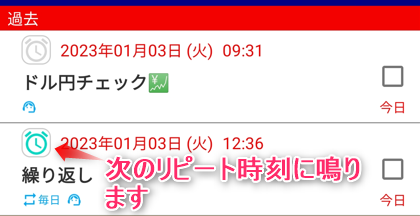
灰:すでに鳴り終わってます。もう鳴動しません。
赤:ポーズがかかってます。時間が来ても鳴動しません。(PROが有効化されてる場合、手動でON,OFFできます)
やり終わったら✓マークを入れる
やるべき事が無事完了したら、チェックボックスをタップします。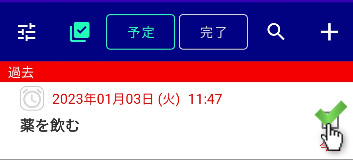
✓を入れると、
- 即座に完了ページに移動します。
- 当日のアラートがまだ鳴ってない場合は、アラートが鳴らないように停止されます。
- スヌーズがかかってる場合は、それ以降の当日のスヌーズが鳴らないように停止されます。
- リピートがかかっている場合は、次のリピート日に予定が移動します。
- ✓を入れても、入れずにそのままでも、リピートは引き続き次の予定日に鳴動します。
一括完了ボタン
緑のボタンを押すと、過去のタスクを一括完了できます。
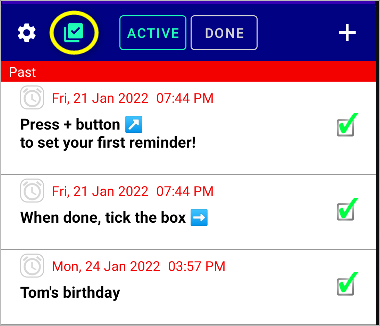
リマインダーの追加設定の使い方
リマインダーFLEXは1つ1つ自分流の鳴らし方を設定できます。
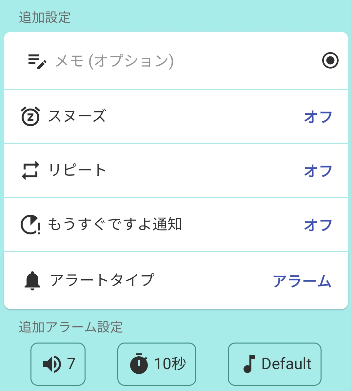
アラートタイプ
アラーム:目覚まし時計アプリと同じようにメロディが一定時間鳴り続けます。
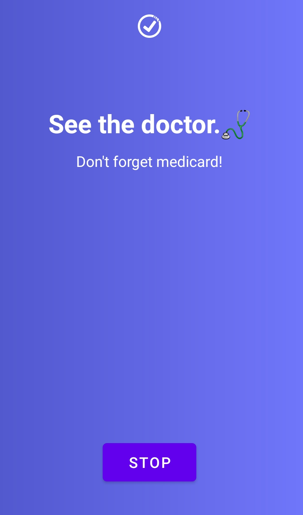
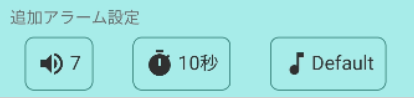
個別に、音量、鳴動時間、メロディを設定できます。
注意:目覚ましのようにサイレントモード中でも鳴らしたい場合は、設定画面に行き、「サイレントモード時でもアラーム音を鳴らす」をONにしてください。
通知:ピコンという通知音と共に、通知がロック画面に出ます。
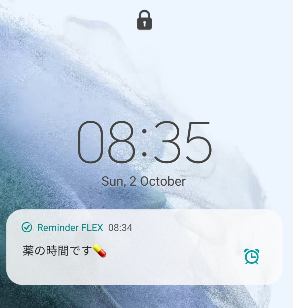
声で読み上げ:上の通知が出た時に、声でタイトルを読み上げます。
リピート、スヌーズ、もうすぐですよ通知の使い方
リマインダーをセットする際、リピート、スヌーズ、もうすぐですよ通知の3つを使う事ができます。
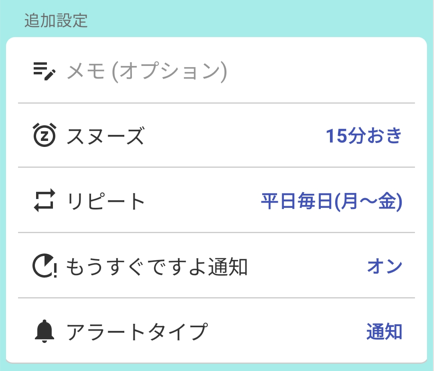
スヌーズ:スヌーズはその日のうちに繰り返しアラートを鳴らす事ができます。
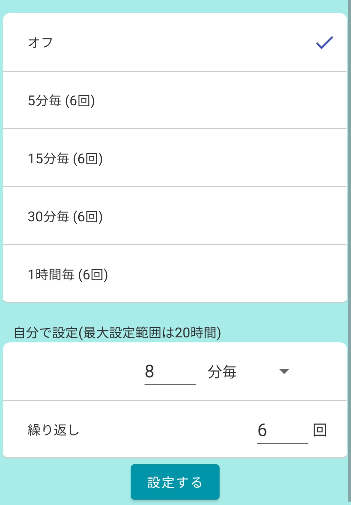
例えば、5分おきを選び、リマインダーを14:00にセットした場合、リマインダーは14時ちょうどに鳴った後、14:05, 14:10, 14:15, 14:20, 14:25, 14:30 にも繰り返し鳴ります。なので、やり忘れを防ぐ事ができます。
リピート:リピートは1日以上の間隔で繰り返しお知らせする機能です。
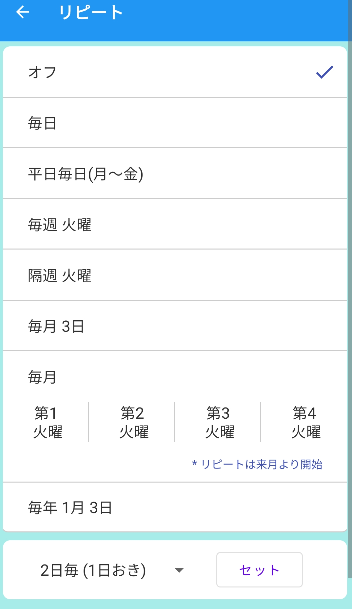
例えば、毎日を選んで、リマインダーを14時にセットしたなら、毎日14時に鳴ります。
もうすぐですよ通知:事前通知です。リマインダーの時刻より前に鳴らせる機能です。
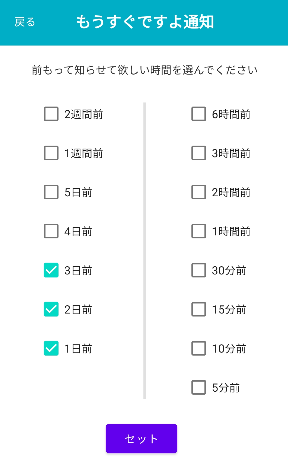
例えば、リマインダーを25日にセットして、もうすぐ通知を3-1日前にチェックしてセットしたとします。すると、22-24日にも、「あと3日です:リマインダー予定日」のように通知でお知らせします。
このスヌーズ、リピート、もうすぐですよ通知の3つは一緒に使う事が可能なので、
自在に自分の鳴って欲しいタイミングで何度も鳴らす事ができます。
リピートの停止方法
リピートが不要になった場合は、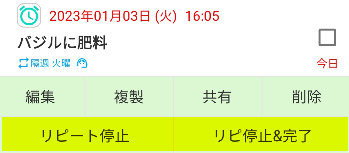
「リピート停止」か「リピ停止&完了」のどちらかを押せば、それ以上は繰り返しが行われなくなります。
*「リピ停止&完了」は、停止と同時に、完了✓も行い、完了ページに移動します。
完了履歴とメモ/日記機能
「完了」ページでは、今までのやり終わった事が一覧表示されます。
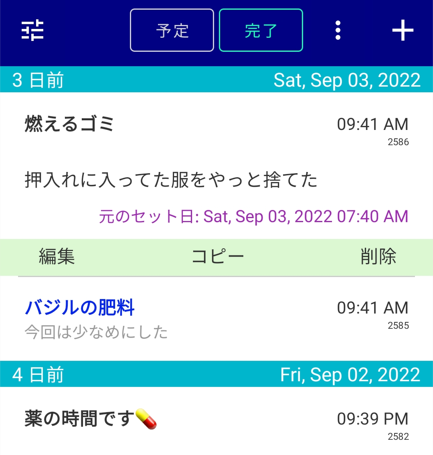
完了ページでは、「編集」でメモや日記を書き加えることもできます。
また「複製(コピー)」から、予定ページ同様に、タイトルなどを複製したリマインダーを新たに作成できます。
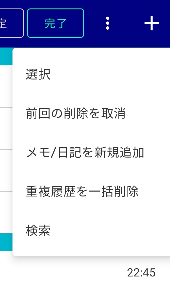
履歴に新規でメモや日記を追加する事も可能です。
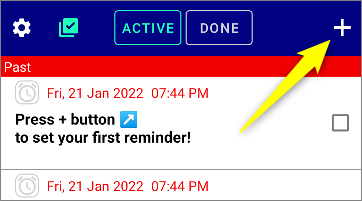
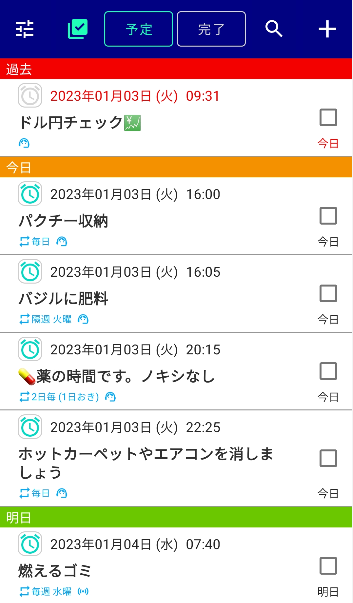
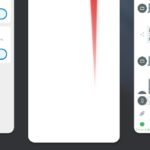

コメント